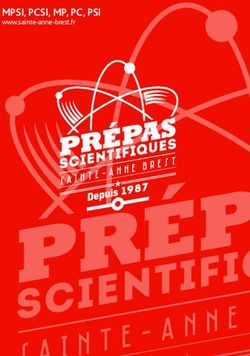TP1 : Initiation à Java et Eclipse - Institut de sciences et de Ttechnologie - Systèmes d'Exploitation Avancés
←
→
Transcription du contenu de la page
Si votre navigateur ne rend pas la page correctement, lisez s'il vous plaît le contenu de la page ci-dessous
Institut de sciences et de Ttechnologie
Université de l'ʹOued
TP1 : Initiation à Java et Eclipse
Systèmes d’Exploitation Avancés
Année Universitaire : 2013/2014 3éme année Informatique LMD
TP1 : Initiation à Java et Eclipse 1
TP1 : Initiation à Java et Eclipse
Systèmes d’Exploitation Avancés
I. Objectifs du TP
Ce TP est une introduction au langage Java. Il vous permettra de comprendre les principes de base du langage,
ainsi que la syntaxe dont on aura besoin pour le reste du programme. Il ne prétend pas être exhaustif, mais donne une
idée assez complète sur les notions à connaître pour pouvoir programmer en Java. Plus tard, je vous invite à étudier plus
en profondeur ce langage.
Pour pouvoir programmer en Java, on a besoin d’un JDK (Java Development Kit), qui représente l’environnement
dans lequel le code Java est compilé afin que la machine virtuelle (JVM pour Java Virtual Machine) puisse l’interpréter. Il
contient le compilateur Java (javac), l’archiveur (jar), le générateur de documentation (javadoc) et le débogueur (jdb). Il
contient également l’environnement d’exécution Java (JRE pour Java Runtime Environment).
Pour compiler et exécuter un programme en Java, on peut appeler les commandes directement sur une console
(javac pour la compilation et java pour l’exécution) ou bien utiliser un IDE (Integrated Development Environment). Un IDE
est un programme regroupant un ensemble d’outils pour le développement de logiciels. Cet IDE, en collaboration avec le
JDK, permet de faciliter la réalisation de toutes les étapes de compilation et d’exécution, grâce à une interface graphique
dédiée. Il existe plusieurs IDE qu’on peut utiliser (Netbeans, Eclipse, JDeveloper, JBuilder…), nous allons en utiliser un
pour cette année : Eclipse. La première partie de ce TP vous montre l’environnement Eclipse pour une utilisation de base,
mais le but est loin de vous apprendre à l’utiliser en profondeur : Eclipse reste juste un outil, qu’on peut remplacer à tout
moment par un autre.
II. Environnement de Développement : Eclipse
Eclipse est un environnement de développement intégré libre extensible, universel et polyvalent, permettant de
créer des projets de développement mettant en œuvre n'ʹimporte quel langage de programmation. Eclipse IDE est
principalement écrit en Java (à l'ʹaide de la bibliothèque graphique SWT, d'ʹIBM), et ce langage, grâce à des bibliothèques
spécifiques, est également utilisé pour écrire des extensions.
La spécificité d'ʹEclipse IDE (Integrated Development Environement) vient du fait de son architecture totalement
développée autour de la notion de plugin (en conformité avec la norme OSGi) : toutes les fonctionnalités de cet atelier
logiciel sont développées en tant que plug-‐‑in. TP1 : Initiation à Java et Eclipse 2
Plusieurs logiciels commerciaux sont basés sur ce logiciel libre, comme par exemple IBM Lotus Notes 8, IBM
Symphony ou WebSphere Studio Application Developer.
II. 1. Création d'ʹun Projet sur Eclipse
Ouvrez l'ʹIDE Eclipse, on vous demandera de choisir l'ʹespace de travail dans lequel vous allez trouver vos projets.
Tapez le chemin du répertoire que vous avez créé sur le bureau. Si vous n'ʹavez pas encore créé d'ʹespace de
travail, Eclipse le créera pour vous.
Fermez la fenêtre de bienvenue qui apparaît.
Vous vous trouvez actuellement dans votre espace de travail. La figure suivante vous indique les différentes vues
disponibles.
Créez un nouveau projet Java. Pour cela, appuyez sur File → New → Java Project. La fenêtre suivante apparaîtra: TP1 : Initiation à Java et Eclipse 3
Tapez comme indiqué le nom de votre projet. Conservez les réglages par défaut, et appuyez sur Finish.
Dans l'ʹespace de travail, sous l'ʹonglet Packages, vous verrez que le projet est créé, et qu'ʹil contient déjà un
répertoire src (qui doit contenir tous les fichiers source que vous créez), et JRE System Library, qui est utilisée pour
compiler votre code.
Pour créer un package sous le répertoire src, cliquer sur celui-‐‑ci, puis sur l'ʹicône , ou clic-‐‑droit sur src, et
choisir New -‐‑> Package. Choisissez un nom pour le package.
Pour créer une classe :
– Cliquer sur le package qui doit contenir la classe puis sur l'ʹicône , ou clic-‐‑droit sur le package, et choisir
New -‐‑> Class. Dans la fenêtre qui apparaît, choisissez le nom de la classe.
– Si la classe n'ʹest pas définie dans un package (ce qui est déconseillé), refaites l'ʹopération ci-‐‑dessus à partir du
répertoire src.
– Vous pouvez générer automatiquement la méthode main en cliquant sur la case public static void main(String[]
args).
La classe générée apparaîtra sous le package que vous avez choisi. Double-‐‑cliquez dessus pour modifier son code
dans la partie édition. Vous verrez qu'ʹun squelette de la classe vous est proposé. Vous n'ʹaurez qu'ʹà terminer le
reste du code.
Avec Eclipse, vous n'ʹavez pas besoin de compiler explicitement votre code : la compilation se fait en temps réel.
De plus, les erreurs de syntaxe seront affichées pendant l'ʹécriture du code, avec des propositions de corrections.
TP1 : Initiation à Java et Eclipse 4
II. 2. Nouveau projet : Helloworld
II. 2. 1. Helloworld – Version simplifiée
Créer un nouveau projet Helloworld comme indiqué dans la partie précédente. Créer un package
nommé helloPack, contenant une classe Helloworld qui contient une méthode main.
Dans la méthode main, écrire "System.out.println("Hello World!");"
Exécuter votre programme en cliquant directement sur l'icône . L'affichage apparaîtra dans la
partie inférieure, sous l'onglet Console.
II. 2. 2. Helloworld – Ajout d'ʹarguments
Dans cette partie, nous allons ajouter des arguments à la classe.
Créer dans le même projet Helloworld, un nouveau package nommé argsPack, contenant une
classe Helloworld avec une méthode main.
Dans le code de la méthode main, écrire : "System.out.println("Hello "+args[0]+"!");"TP1 : Initiation à Java et Eclipse 5
Pour définir des arguments à la classe, cliquer sur la flèche à côté de l'icône d'exécution et
sélectionner Run Configurations, ou cliquer sur la classe que vous voulez exécuter, et aller à Run
Run Configurations... La fenêtre suivante va apparaître.
Dans la partie de gauche, sélectionner Java Application, puis cliquer sur l'icône (en haut, à
gauche), pour ajouter une nouvelle configuration. Vous verrez que votre classe Helloworld a été
ajoutée sous Java Application.
Sélectionner l'onglet Arguments (ci-dessus encadré en rouge) et, dans le cadre Program
Arguments, tapez simplement votre nom.
Cliquer ensuite sur Run. Vous verrez dans la console l'affichage "Hello votre_nom!".TP1 : Initiation à Java et Eclipse 6
TP1 : Initiation à Java et Eclipse 7
III. Initiation à Java
Le langage Java est un langage de programmation informatique orienté objet créé par James Gosling et Patrick
Naughton, employés de Sun Microsystems, avec le soutien de Bill Joy (cofondateur de Sun Microsystems en 1982),
présenté officiellement le 23 mai 1995 au SunWorld.
III. 1. Cas d’étude : Vente aux enchères
Nous allons dans cette partie vous initier aux concepts en base de Java en réalisant une petite application de vente
aux enchères, qui permet à deux personnes (appelés enchérisseurs) de miser sur un objet en vente. Cet objet est défini par un
numéro (par exemple 1273), un type (par exemple tableau) et une valeur (en dinars) représentant son prix à l’instant
présent (par exemple 500). L’objet en vente est initialisé à la valeur que précise le responsable de la vente (appelé
commissaire-‐‑priseur).
Les deux enchérisseurs ont chacun une limite de prix à ne pas dépasser : si le prix de l’objet dépasse cette limite,
ils ne pourront pas acheter l’objet. Ils misent une somme à tour de rôle. Le premier dont la limite est atteinte quitte
l’enchère, et c’est son adversaire qui acquiert l’objet.
TAF : Pour commencer, créer un projet qui s’appelle VenteAuxEncheres sur Eclipse. Dans le répertoire src, créer
un package appelé encheres et un package appelé main. Dans le package main, créer une classe Main contenant une
méthode main qu’on laissera vide pour l’instant.
III. 2. Classes et objets
Une classe représente la description informatique des caractéristiques d'ʹun objet abstrait (destiné à modéliser un
objet réel). Elle décrit les constituantes élémentaires de l'ʹobjet ainsi que les opérations (méthodes) pouvant s'ʹappliquer à
cet objet.
class Vehicule { Une classe Vehicule sauvegardée dans un
int age ;
float taille ; fichier Vehicule.java
float poids ;
boolean moteur ; Quatre "ʺattributs"ʺ : age, taille, poids et
moteur
int getWeight() {
return(poids) ;
Une "ʺméthode"ʺ : getWeight retourne le poids
}
} d'ʹun véhicule TP1 : Initiation à Java et Eclipse 8
Un objet est une instance d'ʹune classe. Il est généré à partir d'ʹune classe et stocké dans une variable. Pour créer un
nouvel objet, l’opérateur new est utilisé :
Vehicule v = new Vehicule() ;
Conventions de nommage:
1. Une classe commence toujours par une majuscule, tous les autres identifiants commencent en minuscule (les
objets, les méthodes, les types primitifs, les variables…)
2. Si un identifiant est composé de plusieurs mots, ces mots sont collés l’un à la suite de l’autre avec une
majuscule pour chaque début de mot, mais en respectant la convention 1. Par exemple, pour une classe :
NomDeClasse, et pour un objet nomDeLObjet.
Un constructeur est une méthode spécifique appelée automatiquement lors de l'ʹinstanciation d'ʹun objet. Le
constructeur a les particularités suivantes :
1. C’est la seule méthode qui porte le nom de la classe
2. C’est la seule méthode qui ne définit pas de variable de retour
3. C’est la seule méthode dont le nom commence par une majuscule (puisque c’est le nom de la classe)
class Vehicule {
int age ;
float taille ;
float poids ;
boolean moteur ;
Vehicule() {
age = 0 ;
taille = 0.0 ;
poids = 0.0 ;
moteur = false ;
}
int getWeight() {
return(poids) ;
}
}
Il est possible de définir un ou plusieurs constructeurs avec paramètres en plus du constructeur par défaut (sans
praramètres) TP1 : Initiation à Java et Eclipse 9
class Vehicule {
int age ;
float taille ;
float poids ;
boolean moteur ;
Vehicule(int a, float t, float p, boolean m) {
age = a ;
taille = t ;
poids = p ;
moteur = m ;
}
...
}
...
Vehicule v = new Vehicule(2,4.6,1.5,true) ;
...
TAF : Sous le package encheres, créer une classe Encherisseur et une classe ObjetEnVente, qui respectent le
diagramme de classes suivant (pour l’instant, seuls les constructeurs sont à implémenter. Les autres méthodes restent
vides). Pour la classe Encherisseur, l’attribut etat représente l’état de l’enchérisseur, s’il est encore en lice pour l’objet ou
pas, et est initialisé à « in ».
III. 3. Encapsulation
Il est possible de limiter la visibilité des attributs et méthodes définies à l'ʹintérieure des classes.
public : pas de limitation
protected : visible depuis l'ʹintérieur de la classe et depuis classes qui en héritent
private : visible uniquement depuis intérieur de la classe TP1 : Initiation à Java et Eclipse 10
public class Vehicule {
public float age ;
protected float taille ;
private int poids ;
private boolean moteur ;
public Vehicule() {
age = 1.0F ;
taille = 1.0F ;
poids = 1 ;
moteur = false ;
}
public int getWeight() {
return(poids) ;
}
}
La déclaration public des classes elles-‐‑mêmes répond à un impératif de sécurité, par une déclaration public elles
seront rendues accessibles aux autres classes.
TAF : Ajouter les modificateurs de visibilité aux classes que vous avez créé de manière à ce que les méthodes
soient visibles par tout le monde et les attributs privés.
III. 4. Héritage
Il est possibilité de décrire une nouvelle classe en la faisant hériter (dériver) d'ʹune autre classe. Cela implique que
les attributs et méthodes sont hérités de la classe mère (superclasse) et des superclasses de celle-‐‑ci jusqu’à arriver à la
classe Object, dont héritent implicitement toutes les classes.
public class Voiture extends Vehicule {
public int places ;
public Voiture() {
moteur = true ;
places = 4 ;
}
}TP1 : Initiation à Java et Eclipse 11
Important : Il est impossible de faire dériver une classe de plus d'ʹune autre classe
TAF : Ajouter une classe Personne dont hérite la classe Encherisseur, comme défini dans le diagramme suivant.
Modifier le constructeur de la classe Encherisseur pour qu’il prenne en considération le constructeur de sa classe mère.
III. 5. Association
Deux classes sont en association lorsque certains de leurs objets ont besoin s'ʹenvoyer des messages pour réaliser
un traitement. En Java, une association est représentée par l’ajout une référence d’une classe comme attribut dans l’autre.
public class Vehicule {
public float age ;
protected float taille ;
private int poids ;
private boolean moteur ;
private Personne proprietaire ;
public Vehicule() {
age = 1.0F ;
taille = 1.0F ;
poids = 1 ;
moteur = false ;
}
public int getWeight() {
return(poids) ;
}
}TP1 : Initiation à Java et Eclipse 12
Ainsi, dans l’exemple suivant, une association est réalisée entre un objet de type Voiture et un objet de type
Personne. Chaque voiture a maintenant une instance de Personne qui en est le propriétaire.
TAF :
1. Réaliser une association entre la classe Encherisseur et la classe ObjetEnVente, comme l’indique le diagramme
suivant.
2. Implémenter toutes les méthodes manquantes dans les classe Encherisseur et ObjetEnVente de manière à ce
que :
Quand un enchérisseur veut ajouter une somme à sa mise, il teste d’abord si la valeur de l’objet en vente a
atteint sa mise limite. Si c’est le cas, il abandonne la partie en affichant : « l’enchérisseur nom_encherisseur
a abandonné la partie » et met son état à out. Si ce n’est pas le cas, il appelle la méthode ajouterMise de
l’objet en vente, et met la somme qu’il propose comme paramètre.
Quand la méthode ajouterMise de la classe ObjetEnVente est appelée, la somme passée en paramètre sera
ajoutée à l’attribut valeur.
Vous pouvez ajouter d’autres méthodes si besoin est.
III. 6. Définition d’une variable partagée
Pour comprendre comment partager une variable en Java, il faut se mettre en tête deux notions importantes :
En Java, tous les objets sont accessibles par des références (nouveau nom pour pointeur).
La règle générale de Java est que les arguments sont passés par valeur.
De ce fait, si une variable de type primitif (int par exemple) est passée en paramètre à une méthode, cette variable
est dupliquée pour la durée de l’exécution de la méthode.
La règle du passage des arguments par valeur s’applique aussi aux objets, mais alors c’est une référence vers l’objet
qui est copiée. Ainsi, quand un objet est passé en paramètre à une méthode, sa référence est copiée, on obtient ainsi un TP1 : Initiation à Java et Eclipse 13
deuxième pointeur sur le même objet. Ainsi, toute modification de l’objet à l’intérieur de la méthode implique sa
modification dans l’objet initial.
TAF : Implémentez la classe Main que vous avez créée dans le package main. Pour cela, il faut implémenter la
seule méthode de cette classe : public static void main(String[] args). Cette méthode doit faire les étapes suivantes :
Créer un nouvel objet obj de type ObjetAVendre, qui porte le numéro 123, de type "ʺtableau"ʺ et de valeur initiale
1000.
Créer deux enchérisseurs : le premier s’appelle « Ali Loukil » et le second « Olfa Hajri ». Ali a mis comme mise
limite 2000dt et Olfa 2500dt. Tous les deux veulent acheter l’objet obj.
Tant que les deux enchérisseurs sont dans la course (in), Ali va ajouter la somme de 100 dt à la mise, et Olfa
ajoute 200 dt.
Le programme doit afficher à la fin le nom de l’enchérisseur qui a remporté l’objet, ainsi que la somme finale de
l’objet.
Remarque : pour comparer deux objets de type String, on doit utiliser la méthode equals contenue dans la classe String
de la manière suivante :
if (st1.equals(« val1 »)){…}
IV. Homework
Le directeur d’un laboratoire de recherche désire contrôler l’utilisation abusive de l’imprimante. On désire donc
réaliser un programme qui mémorise le nombre de documents imprimés par les membres du laboratoire en un mois en
utilisant les notions vues auparavant.
Une seule imprimante existe dans le laboratoire, partagée par tous les membres. Un membre peut être soit un
étudiant, soit un chercheur, soit le directeur lui-‐‑même. Quand un membre imprime une ou plusieurs feuilles, le nombre
de feuilles imprimées est sauvegardé dans l’imprimante. Si le nombre total de feuilles imprimées atteint 1000,
l’imprimante n’accepte plus d’autres impressions, et affiche le message : nombre de feuilles max atteint.
La limite d’impression pour un étudiant est 100 et pour un chercheur 200. Quand un membre veut faire une
impression, l’imprimante vérifie s’il a atteint sa limite. Il ne peut pas imprimer si c’est le cas.
Réaliser cette application en Java sur Eclipse. Vous pouvez aussi lire